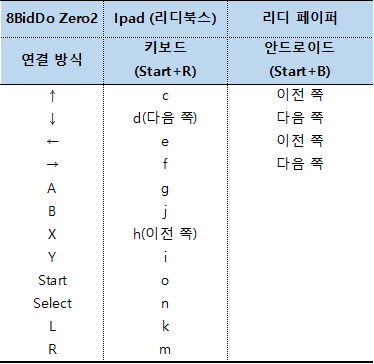안녕하세요
이번에 n100을 알리에서 구매하고 세팅하면서 이래저래 삽질을 많이 했습니다
원래 proxmox로 서버를 운영하려다, 윈도우 11 정품 인증 때문에 윈도우를 다시 깔게 되었습니다.
그러다보니 다시 proxmox 깔기 귀찮아서 WSL로 서버 구축을 시도했는데, 이것도 꽤나 삽질입니다.
혹시 저 같은 분이 계실까봐 후기를 남깁니다.
먼저 제가 구매한 제품은 T9 PLUS이고,
사양은 ddr5 16G, nvme 1tb, dual 1G Lan, Wifi 5, usb 3.1 x 3, hdmi1.4 x 3 입니다.
ddr5 모델로 사다보니 usb-c를 생각하지 못했는데 이건 취향에 따라 다를 것 같습니다.
그리고 n100에 USB 외장하드로 WD Element 14G를 붙였습니다.
ext4 파티션인데, 이거때문에 삽질이 많았습니다.
윈도우 설치 + 드라이버 잡기
윈도우 이미지 받고 설치하는건 많이 나와있으니 패스하고,
윈도우를 설치할때 ms 계정보다 로컬계정이 편합니다
이게 윈도우 버전업 되면서 조금 달라진 부분이 있는것 같습니다.
저 같은 경우, 윈도우 설치할때 무선랜을 자동으로 인식해서 랜선 빼놓기도 별 의미가 없더라구요
아래 링크를 참고하면 자세히 나와있는데, MS계정 입력화면에 a만 입력하면 로컬계정을 생성할 수 있습니다.
다음으로, 제 경우에는 윈도우11 설치하고 드라이버 업데이트 해도 인식할수 없는 장치가 하나 있었는데,
구글링 하다보니 Intel Serial IO 드라이버였습니다.
윈도우 세팅
WSL 설치 방법도 많이 나와있으니 패스합니다.
WSL을 서버로 사용하려면 아래 내용을 해결해야 합니다
- 윈도우 자동 로그인
- 윈도우 IP → WSL 포트포워딩
- 윈도우 업데이트 후 재부팅 방지(미확인)
- WSL 도커 설정
- USB HDD WSL 마운트 + WSL 자동 실행
하나씩 살펴보겠습니다
윈도우 자동 로그인
윈도우 부팅 시 자동 로그인이 되어야 이후의 스크립트들이 작동합니다
예전엔 netplwiz에서 설정이 가능했는데, 윈도우 업데이트 후 이게 막혀서 레지스트리를 건드려야 합니다
HKEY_LOCAL_MACHINE\SOFTWARE\Microsoft\Windows NT\CurrentVersion\PasswordLess\Device
# DevicePasswordLessBuildVersion 키 값을 0으로 바꿔주고 재부팅재부팅 후, win+r netplwiz 에서
'사용자 이름과 암호를 이용해야 이 컴퓨터를 사용할 수 있음'
체크 박스를 해제하면 됩니다
WSL port forward
우선 공유기에서 n100 ip를 고정해야 합니다.
공유기마다 방법이 다르니 인터넷 참고하셔서 설정하시면 됩니다
윈도우 부팅 할때마다 WSL 내부 IP가 바뀝니다, 이대로는 서버 운영을 못하니 윈도우 ip port에 WSL port를 포워딩시킵니다
내용이 좀 길어서 링크로 대체합니다
윈도우 업데이트 후 재부팅 방지(미확인)
아래 링크를 참조하고 적용했는데, 최근 윈도우 업데이트는 강제로 재부팅을 시킨다는 글도 있어서 확인이 필요합니다.
일단 참고할만한 링크 2개를 남겨봅니다.
WSL Docker
윈도우용 도커도 따로 있어서 MS는 이쪽을 추천하긴 합니다만,
전 portainer에 많이 길들여져있다보니 WSL에서 도커를 사용하는쪽을 선택했습니다.
설치 자체는 우분투에서 도커 세팅하는 것과 동일해서 별도로 설명할게 없습니다
USB HDD mount + WSL 자동 실행
일단 두 가지 방식이 있습니다
첫번째는 wsl mount 기능을 사용하는 방법
두번째는 usbipd로 usb 포트 자체를 wsl로 포워딩 시키는 방법입니다
여기서는 첫번째 방법을 설명합니다
- (파워쉘) 아래 명령어를 실행하면 USB 하드 위치를 확인할 수 있습니다
GET-CimInstance -query "SELECT * from Win32_DiskDrive"- (파워쉘) WSL로 USB HDD를 마운트 합니다
wsl --mount \\.\PHYSICALDRIVE1 --partition 1 --type ext4
# --mount PHYSICALDRIVE1 | 위에서 확인한 USB HDD 경로 기재
# --partition 1 | 1번 파티션 (본인에게 맞게 수정하세요)
# --type ext4 | ext4 형식 (본인에게 맞게 수정하세요)- (WSL) USB HDD가 마운트 됐는지 확인합니다
ls /mnt/wsl # PHYSICALDRIVE가 보이면 성공
ln -s /mnt/wsl/PHYSICALDRIVE1 ~/usb # USB HDD 심볼릭 링크 생성- WSL port forward 단계에서 만들었던 powershell 스크립트에 아래 내용을 추가합니다
(윈도우 부팅 시 USB HDD 자동 마운트 + WSL 실행)
wsl --mount \\.\PHYSICALDRIVE1 --partition 1 --type ext4
wsl두번째 방법은 시도해 봤는데 이상하게 스크립트도 잘 작동되지 않고, wsl 커널도 다시 빌드해야 해서 삽질을 많이 했습니다.
두번째 방법 도전하실 분은 아래 링크를 참고하시면 됩니다
추가 / WSL INTEL 그래픽 드라이버
wsl에서 그래픽 가속을 사용하려면 드라이버를 설치해야 합니다
아래 링크를 참고하셔서 설정하시기 바랍니다
그런데 정작 저는 그래픽 가속이 필요한 뭔가를 돌리지 않아 제대로 작동하고 있는건질 모르겠네요